Щоб вирішити проблему, спробуйте оновити драйвер Intel Wi-Fi
- Помилка BSoD NETwlv64.sys пов’язана з драйвером Intel Wi-Fi.
- Ви можете спробувати перевстановити драйвер Wi-Fi, щоб вирішити проблему.
- Крім того, ви також можете спробувати виправити пошкоджені або відсутні системні файли.

Синій екран смерті або помилки BSoD дуже засмучують, оскільки вони можуть з’являтися випадковим чином і заважати вам продовжувати виконання завдання. Іноді помилки BSoD не дозволяють завантажити систему, що ускладнює усунення неполадок.
У цьому посібнику ми поділимося з вами кількома рішеннями, які допоможуть усунути помилку BSoD NETwlv64.sys на вашому ПК. Давайте перевіримо проблему.
Що таке файл NETwlv64.sys?
Файл NETwlv64.sys пов’язаний з Драйвер Intel Wireless Wi-Fi Link і належить корпорації Intel. Через цю помилку ви отримаєте повідомлення про помилку DRIVER_IRQL_NOT_LESS_OR_EQUAL.
Хоча користувачі повідомляли, що після перегляду цього файлу вони змогли завантажити свої системи, ця помилка знову з’являлася через регулярні проміжки часу.
Деякі інші повідомлення про помилки, пов’язані з NETwlv64.sys:
- NETwLv64.sys не знайдено
- Не вдалося завантажити NETwLv64.sys
- Файл NETwLv64.sys відсутній або пошкоджений
- Не вдалося запустити Windows – NETwLv64.sys
Якщо ви зіткнулися з будь-якою з наведених вище помилок NETwLv64.sys, ви можете застосувати рішення, згадані в цьому посібнику, щоб вирішити проблему.
Що викликає помилку NETwLv64.sys?
Існує кілька причин, чому ви можете зіткнутися з помилкою NETwLv64.sys, деякі з яких наведено нижче:
- Пошкоджені системні файли - Дещо системні файли можуть бути пошкоджені або відсутні пов’язані з драйверами Wi-Fi, що спричиняє помилку NETwLv64.sys.
- Конфлікт програмного забезпечення – Швидше за все, ви не оновили драйвер Wi-Fi і він конфліктує з системними файлами.
- Застарілий драйвер – Можливо, ви встановили неправильну або непідтримувану версію програмного забезпечення Intel Wi-Fi і, отже, отримали помилку BSoD.
- Ваш ПК не оновлений – The версія оновлення Windows який ви запускаєте, можливо, застарілий і містить помилку, яка спричиняє помилку.
Давайте тепер розглянемо різні рішення, які допоможуть вам вирішити помилку NETwLv64.sys.
Як я можу вирішити помилку BSoD NETwLv64.sys?
1. Виконайте команди SFC Scan і DISM
- Тричі вимкніть і ввімкніть комп’ютер за допомогою потужність кнопку для завантаження в Розширений запуск навколишнє середовище.
- Натисніть на Даліі виберіть Відремонтуйте комп'ютер варіант.

- Виберіть Усунення несправностей варіант.

- Виберіть Розширені опції.

- Виберіть Командний рядок.

- Введіть наведену нижче команду та натисніть Введіть:
sfc /scannow - Дочекайтеся завершення процесу.
- Введіть наведені нижче команди та натисніть Введіть після кожного:
DISM.exe /Online /Cleanup-image /ScanhealthDISM.exe /Online /Cleanup-image /RestorehealthDISM.exe /online /cleanup-image /startcomponentcleanup - Перезапустіть ваш ПК.
Якщо ваш комп’ютер не завантажується в систему, ви можете виконати наведені вище дії, щоб запустити командний рядок у розширеному середовищі запуску та виправте пошкоджені системні файли за допомогою SFC Scan і DISM команди.
У випадку, якщо SFC Scan не працює зазвичай на вашому комп’ютері, тоді ви можете перевірити рішення, згадані в нашому посібнику, які допоможуть вам вирішити проблему.
2. Оновіть драйвер Intel Wi-Fi
- Відкрийте старт меню, натиснувши перемога ключ.
- Тип пристрійМенеджер і відкрийте його.

- Розгорніть Мережеві адаптери і відкрийте драйвер Wi-Fi.

- Переключитися на Водій вкладка.
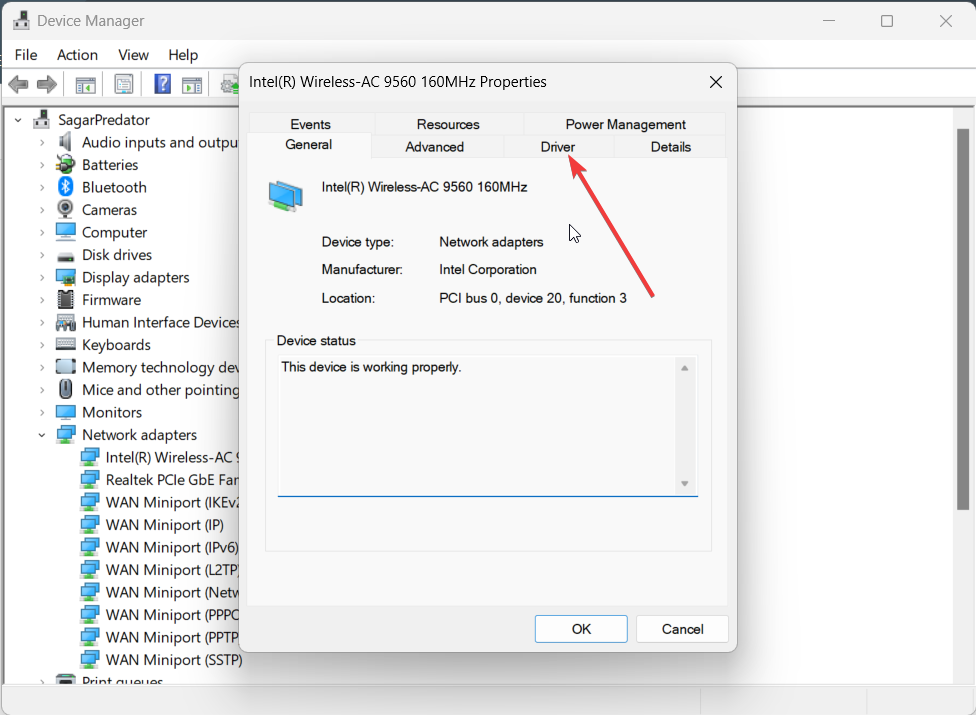
- Вдарити Оновити драйвер кнопку.

- Виберіть Автоматичний пошук драйверів варіант.
- Після встановлення нового оновлення перезавантажте комп’ютер.
Швидше за все, версія Wi-Fi, яку ви наразі встановили на своєму комп’ютері, має помилку, тому ви натрапляєте на помилку BSoD.
Спробуйте оновити драйвер Wi-Fi і перевірте, чи це вирішує проблему. Ви також можете спробувати перевстановити драйвер. Усе, що вам потрібно зробити, це замість «Оновити драйвер» натиснути опцію «Видалити пристрій» у кроці 5.
Крім усього цього, ми також рекомендуємо вам покращити процес оновлення драйверів за допомогою автоматичної підтримки від надійного програмного забезпечення для оновлення драйверів.
⇒ Отримати Outbyte Driver Updater
3. Перевірте комп'ютер на наявність вірусів
- Щоб відкрити старт меню, натисніть перемога ключ.
- ВІДЧИНЕНО Безпека Windows.

- Виберіть Захист від вірусів і загроз.
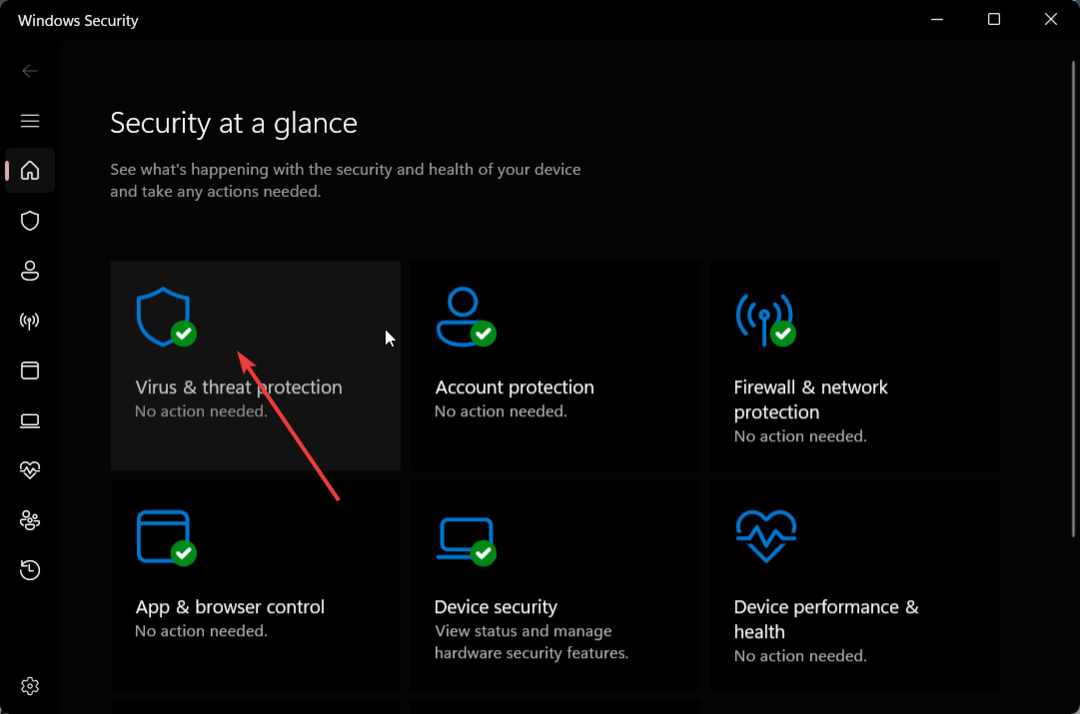
- Натисніть Швидке сканування.

- Ви також можете натиснути на Параметри сканування і виберіть Повне сканування для глибокого сканування.
- Перезавантажте ПК.
Часто віруси або зловмисне програмне забезпечення можуть видалити важливі файли з вашої системи, спричинивши її несправність. У таких випадках ви можете запустити антивірусну перевірку та видалити файли.
У нашому випадку ми використали Windows Defender, але ви можете використовувати будь-яке спеціальне антивірусне програмне забезпечення. Ми створили окремі посібники, які допоможуть вам зі списком найкраще антивірусне програмне забезпечення і найкращий захист від шкідливих програм які ви можете використовувати на своєму ПК.
- Код помилки Windows 0x800700E1: виявлено вірус [виправити]
- 9 способів виправити відсутність доступу до Інтернету через IPv6
- Що таке ідентифікатор події 158 і як це швидко виправити
- Виправлення: неможливо видалити підозрілий файл із Windows
- Виправлення: база даних LSA містить внутрішню невідповідність
4. Виконайте відновлення системи
- Тричі вимкніть і ввімкніть комп’ютер за допомогою потужність кнопку для завантаження в Розширений запуск навколишнє середовище.
- Натисніть на Даліі виберіть Відремонтуйте комп'ютер варіант.

- Виберіть Усунення несправностей варіант.

- Виберіть Розширені опції.

- Виберіть Відновлення системи варіант і натисніть Далі.

- Виберіть точку відновлення та натисніть Далі кнопку.

- Вдарити Закінчити кнопку.
Ви також можете вибрати відновлення системи, оскільки це допоможе вам повернути комп’ютер до стану, коли все працювало нормально.
Однак, щоб це сталося, у вас повинна бути попередньо створена точка відновлення на вашому ПК. Для цього у нас є посібник, який вам допоможе створити точку відновлення на вашому ПК.
Це все від нас у цьому посібнику. Ви можете завантажити Програма оновлення драйверів Intel це допоможе оновлювати всі драйвери Intel на вашому комп’ютері.
Не соромтеся повідомити нам у коментарях нижче, яке з наведених вище рішень вирішило помилку BSoD NETwlv64.sys.


